-
 Tivi, Loa - Dàn Âm Thanh
Tivi, Loa - Dàn Âm Thanh -
 Tủ lạnh, Tủ đông, Tủ mát
Tủ lạnh, Tủ đông, Tủ mát -
 Máy giặt, Máy sấy quần áo
Máy giặt, Máy sấy quần áo -
 Điều hòa nhiệt độ
Điều hòa nhiệt độ -
 Sưởi các loại, Quạt mát
Sưởi các loại, Quạt mát -
 Máy xay, ép, pha chế
Máy xay, ép, pha chế -
 Máy lọc nước, Máy rửa bát
Máy lọc nước, Máy rửa bát -
 Lọc không khí, Hút bụi
Lọc không khí, Hút bụi -
 Đồ bếp, Nồi cơm, Bếp điện
Đồ bếp, Nồi cơm, Bếp điện -
 Lò vi sóng, Nồi chiên
Lò vi sóng, Nồi chiên -
 Gia dụng, dụng cụ
Gia dụng, dụng cụ -
 Laptop, Laptop Gaming
Laptop, Laptop Gaming -
 Điện thoại, Tablet
Điện thoại, Tablet -
 PC, Màn hình, Máy in
PC, Màn hình, Máy in -
 Phụ kiện - SP Thông Minh
Phụ kiện - SP Thông Minh
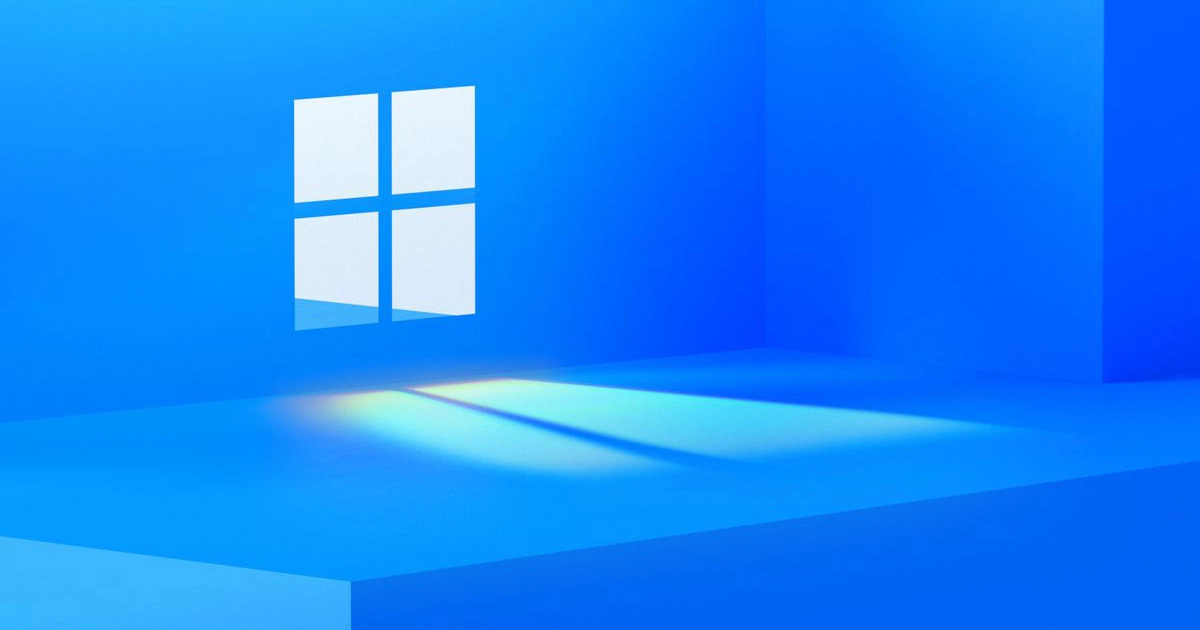
Cách khắc phục lỗi Windows 11 không hiện thông báo sắp hết pin
Biên tập bởi: Nguyễn Nhật Linh - Cập nhật ngày 03/02/2023 14:45
Trong quá trình sử dụng laptop chắc hẳn đã có lần bạn gặp phải tình trạng Windows 11 gần hết pin mà không hiện thông báo nhưng lại không biết làm thế nào để khắc phục. Bài viết dưới đây sẽ hướng dẫn cho bạn cách khắc phục lỗi này chi tiết.
1.
Hướng dẫn cách chạy trình khắc phục sự cố trên Windows
Trình sự cố được tích hợp sẵn trên Windows 11 cho phép người dùng có thể khắc phục các lỗi liên quan đến nguồn điện laptop và cả lỗi Windows 11 không hiện thông báo gần hết pin.
Bước 1: Đầu tiên, trên bàn phím hãy nhấn Windows để truy cập vào Start Menu. Trong khung tìm kiếm hãy nhập cụm từ troubleshooter settings rồi nhấn Enter. Màn hình laptop sẽ đi đến cửa sổ ứng dụng Settings đang chứa trình khắc phục sự cố của Windows.

Bước 2: Bạn nhấn chọn Other troubleshooter để truy cập những tùy chọn khắc phục sự cố khác.

Bước 3: Tại phần Other trong khung bên phải, hãy đi đến tùy chọn Power rồi nhấn Run bên cạnh và tự động khởi chạy trình khắc phục sự cố cho nguồn điện.

Bước 4: Thao tác theo các hướng dẫn để khắc phục sự cố nguồn.
2.
Khởi động lại trình điều khiển pin
Trình điều khiển pin đóng vai trò kết nối giữa hệ điều hành với pin. Khi trình điền khiển gặp trục trặc có thể dẫn đến không nhận được thông báo khi pin laptop sắp hết. Bạn có thể khắc phục bằng cách thực hiện các thao tác dưới đây:
Bước 1: Đầu tiên, hãy nhấn chọn Start rồi nhấn chọn Device Manager trong menu ngữ cảnh.
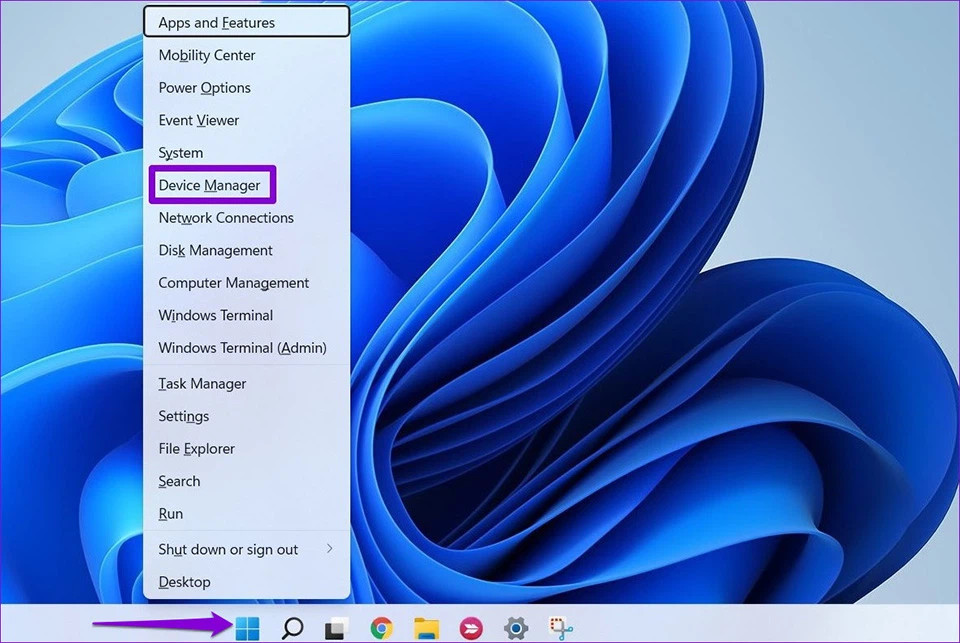
Bước 2: Tại cửa sổ Device Manager, bạn tìm đến tùy chọn Batteries nhằm truy cập vào trình điều khiển pin trên Windows 11.

Bước 3: Bạn nhấn chuột phải trong trình điều khiển pin rồi nhấn chọn Disable device.
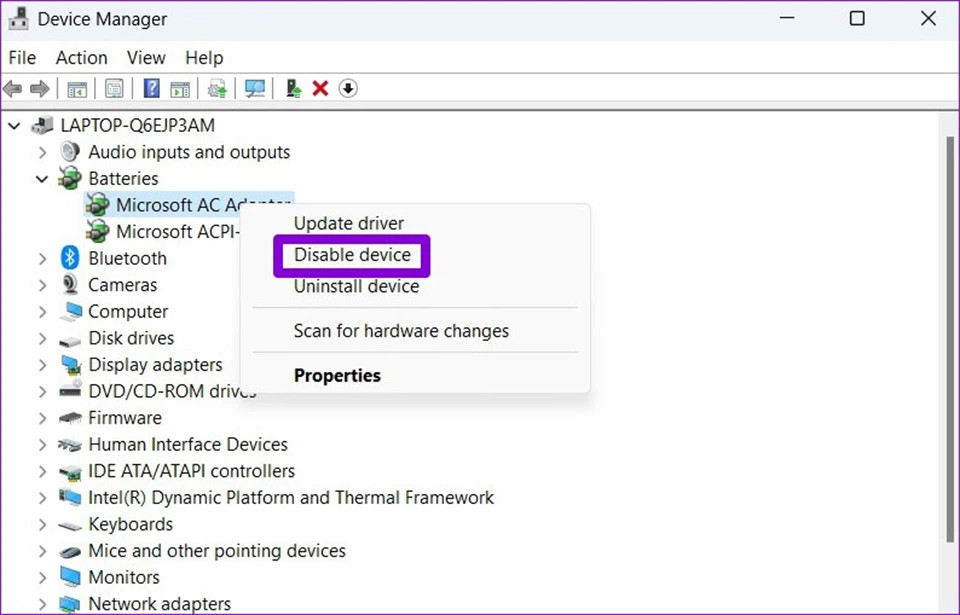
Bước 4: Hãy nhấn chuột phải vào trình điều khiển pin rồi chọn Enable device.
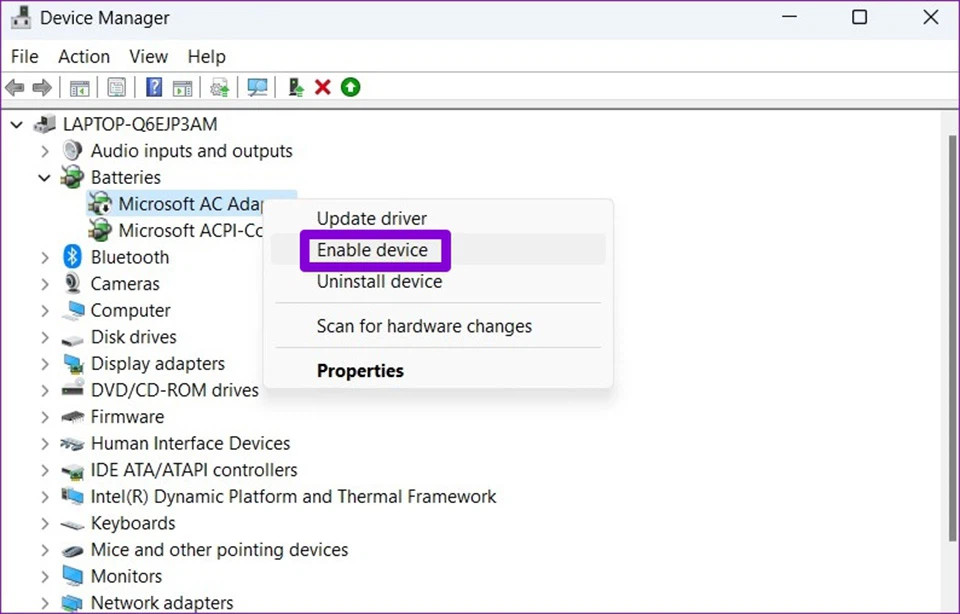
3.
Hướng dẫn cập nhật trình điều khiển pin
Bước 1: Đầu tiên, bạn hãy nhấn chọn biểu tượng tìm kiếm trên thanh Taskbar. Trong khung tìm kiếm bạn nhập device manager, kết quả tìm kiếm tương ứng sẽ hiện ngay bên dưới bạn hãy nhấn vào nó.

Bước 2: Tại phần batteries, hãy nhấn chuột phải vào một trình điều khiển pin bất kì để mở rộng danh sách trình điều khiển rồi nhấn chọn Update driver.
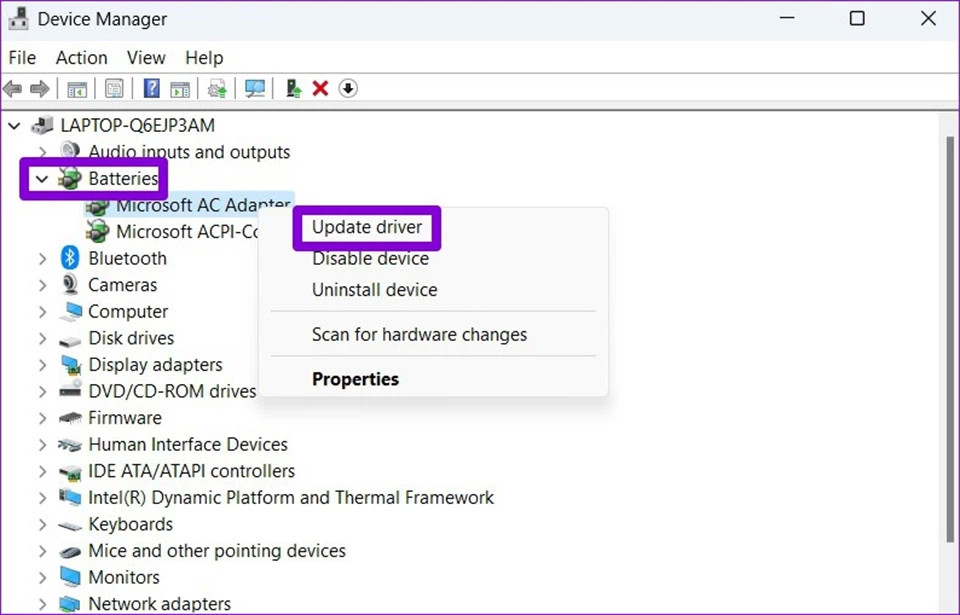
Bạn hãy làm theo những hướng dẫn để hoàn thành quá trình cập nhật trình điều khiển pin để khắc phục sự cố Windows 11 không hiện thông báo laptop.
Trên đây là hướng dẫn cách khắc phục lỗi Windows 11 không hiện thông báo sắp hết pin mà bạn cần nắm được. Hãy lưu lại để tham khảo và áp dụng. Đừng quên theo dõi MediaMart để cập nhật nhanh chóng những thông tin hữu ích nhất.










